CorelDRAW创建文本倒影效果的操作技巧
 Ari 发布于2020-04-28 阅读(1710)
Ari 发布于2020-04-28 阅读(1710)
扫一扫,手机访问
CorelDRAW如何创建文本倒影效果?本教程介绍使用CorelDRAW创建渐变倒影效果,在CDR软件中想要实现这样的效果很简单,本文中正软小编将一步步讲述这个效果的实现方法,先来看看最终的效果图。
CorelDRAW创建文本倒影效果的操作步骤

1
首先使用文本工具创建一个文本对象并选择它,这里我们使用millennium Bd Ex字体。
2
然后按键盘上的“+”键创建一个副本对象,并将其垂直镜像。
3
一旦准备好要做镜像的文字,在CorelDRAW工具箱中选择激活透明度工具,然后,将该工具的交互式光标放在图像文本对象的顶部,向下拖动,以实现初始透明度效果。
4
为了产生更现实的反光效果,单击互动式透明控制的顶部白色方格,然后将其移向上,以便在文字目标之前就开始透明,并使透明度看起来更为真实。
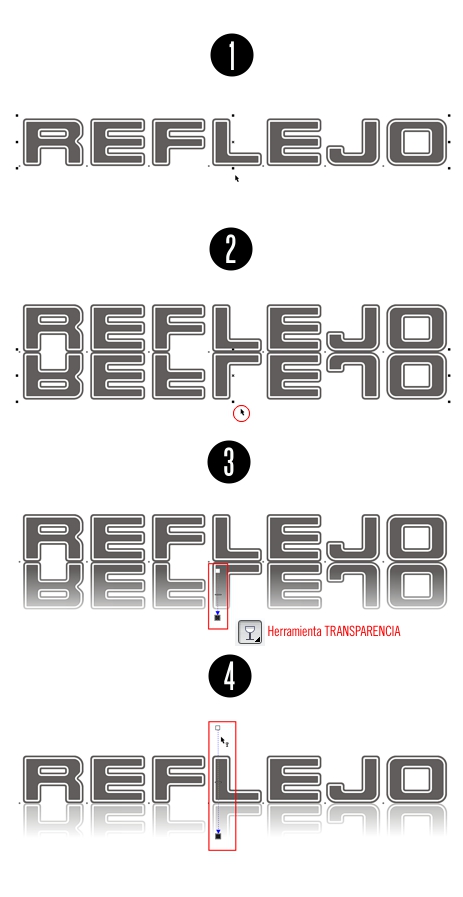
使用CorelDRAW交互式透明度工具执行的反射效果的有趣之处在于它适用于彩色背景和对象组。尝试将初始文本对象放在黑色背景或任何其他颜色上,您将看到效果如何也有效。

以上就是正软商城带给大家关于CorelDRAW创建文本倒影效果的操作步骤的全部内容,希望大家喜欢。
本文转载于:http://www.coreldrawchina.com/xinshourumen/wenben-daoying.html 如有侵犯,请联系admin@zhengruan.com删除
产品推荐
-

售后无忧
立即购买>- CorelDRAW X8 简体中文【标准版 + Win】
-
¥1788.00
office旗舰店
-

售后无忧
立即购买>- CorelDRAW 2017 简体中文【标准版 + Win】
-
¥3999.00
office旗舰店
-
 正版软件
正版软件
- 如何解决win11无法更改用户名的问题
- 很多用户在使用win11系统前注册了账号,使用了默认的用户名,不少用户想要修改成自己喜欢的名字,尝试修改了多次都是失败,那么我们应该如何处理才能够成功的修改用户名,那么今天本站小编就来和大伙分享此问题的解决方法,希望本期的win11教程能够帮助更多人解决问题。win11用户名改不了如何解决:1、首先按下键盘“Win+R”打开运行。2、接着输入“gpedit.msc”,回车打开组策略。3、打开后,进入计算机配置下的“Windows设置”
- 5分钟前 win11 0
-
 正版软件
正版软件
- UEFI引导盘的格式化
- 随着win10系统的不断更新,其原版安装镜像也越来越大,给喜欢使用U盘进行UEFI启动方式安装的同学带来了困扰,大家都知道,使用EFI方式安装系统,直接将微软原版镜像解压缩后,复制到fat32或fat16格式的U盘根目录,然后直接设置主板U盘启动就可以安装了,但是最近有很多小伙伴反映事与愿违,U盘使用fat格式有个限制,那就是单个文件最大不能超过4G,不然就会出现无法写入的情况,但是随着win10镜像的增大,其安装包里的install.wim文件也越来越大,已经超过了4G,这就导致了无法直接使用fat格式
- 10分钟前 UEFI 格式 0
-
 正版软件
正版软件
- 无法重置的win10开机黑屏问题
- 很多使用win10系统的用户在开机时会遇到黑屏问题,出现没有任何反应的情况。今天,我将为您介绍一种解决win10开机黑屏问题的方法。如果您还没有找到解决办法,跟随我的步骤来解决吧。其实,只需要使用U盘重新安装系统即可解决问题。这种方法非常简单,但在操作过程中需要注意一些细节。下面我将为您详细讲解解决方法。
- 25分钟前 win10 黑屏 0
-
 正版软件
正版软件
- 如何查看Win10系统的安装日期?Win10系统安装日期查看的具体步骤
- Win10系统安装日期怎么查看?有些Win10用户想查看自己电脑的系统是什么时候安装的,但是不知道在哪里查看,其实很简单,首先我们进入系统设置主页、在Windows规格项目下就可以找到,接下来这篇文章就是来介绍查看方法。方法一:通过系统设置查看1、按Win键,或点击任务栏左下角的开始菜单,在打开的菜单项中,找到并点击电源按钮上方的设置;2、Windows设置窗口,可以用搜索框查找设置,也可以找到并点击更新和安全(Windows更新、恢复、备份);3、更新和安全主页设置窗口,左侧点击Windows更新,右侧
- 40分钟前 win10 0
-
 正版软件
正版软件
- 如何优化Win7的网络连接? Win7网络连接的优化指南
- 我们很多小伙伴家里的宽带网速非常的快,但是在win7电脑使用的时候,网速非常的慢,大多数人面对这个问题不知道应该如何解决,那么针对这个情况,本期的win7教程,就来教大伙网络连接怎么优化,接下来就让我们一起来看看完整的操作步骤吧。win7网络连接优化教程1、首先我们按下键盘上的“win+r”打开“运行”,输入“regedit”回车确定。2、依次进入下面的路径:“HKEY_LOCAL_MACHINE\SYSTEM\Curre
- 55分钟前 win7 0
最新发布
-
 1
1
- KeyShot支持的文件格式一览
- 1713天前
-
 2
2
- 优动漫PAINT试用版和完整版区别介绍
- 1754天前
-
 3
3
- CDR高版本转换为低版本
- 1899天前
-
 4
4
- 优动漫导入ps图层的方法教程
- 1753天前
-
 5
5
- ZBrush雕刻衣服以及调整方法教程
- 1749天前
-
 6
6
- 修改Xshell默认存储路径的方法教程
- 1765天前
-
 7
7
- Overture设置一个音轨两个声部的操作教程
- 1743天前
-
 8
8
- PhotoZoom Pro功能和系统要求简介
- 1919天前
-
 9
9
- CorelDRAW添加移动和关闭调色板操作方法
- 1792天前
相关推荐
热门关注
-

- CorelDRAW 2017 简体中文
- ¥3999.00-¥9500.00
-

- CorelDRAW X8 简体中文
- ¥1788.00-¥8200.00